Wenn Photoshop beim Start einfriert, kann das sehr frustrierend sein, besonders wenn du wichtige Projekte bearbeitest. Dieses Problem kann verschiedene Ursachen haben, von einfachen Konfigurationsproblemen bis hin zu tieferliegenden Systemproblemen.
In diesem Artikel erfährst du, warum dein Photoshop-Programm möglicherweise nicht startet und wie du dieses Problem schnell beheben kannst. Wir werden die häufigsten Ursachen untersuchen und dir praktische Lösungen anbieten, um dein Programm wieder zum Laufen zu bringen.
Du erhältst eine detaillierte Schritt-für-Schritt-Anleitung, die dir hilft, das Problem zu lösen, ohne dass du deine Arbeit verlierst. Wir zeigen dir sowohl schnelle Notfalllösungen als auch langfristige Strategien, um zu verhindern, dass dieses Problem in Zukunft wieder auftritt.
Warum Photoshop beim Start einfrieren kann
Wenn Photoshop beim Start einfriert, kann dies verschiedene Ursachen haben, die von Hardware-Problemen bis hin zu Software-Konflikten reichen. Es ist wichtig, die genaue Ursache zu identifizieren, um das Problem effektiv zu lösen.
Häufige Ursachen für Startprobleme
Einige der häufigsten Ursachen für Startprobleme bei Photoshop sind Hardware-Probleme, veraltete Treiber, beschädigte Programmdateien und Konflikte mit anderen installierten Programmen. Manchmal können auch Plug-ins oder andere Erweiterungen das Problem verursachen.
Anzeichen erkennen und richtig interpretieren
Um das Problem zu lösen, musst du die Anzeichen richtig interpretieren. Wenn Photoshop beim Laden hängen bleibt, kann dies auf ein Problem mit den Präferenzdateien oder den Plug-ins hinweisen. Es ist auch wichtig zu prüfen, ob du ein Bild vergrößern kannst, um Hinweise auf das Problem zu erhalten.
Indem du systematisch vorgehst, kannst du die genaue Ursache identifizieren und entsprechende Schritte unternehmen, um das Problem zu beheben.
Schnelle Lösungen für das „Photoshop-haengt-beim-Start“-Problem
Photoshop-Probleme beim Start sind ärgerlich, aber lösbar. Es gibt mehrere Ansätze, um das Problem zu beheben. Hier sind einige schnelle Lösungen, die du ausprobieren kannst.
Photoshop im abgesicherten Modus starten
Um festzustellen, ob Plugins oder Erweiterungen das Problem verursachen, kannst du Photoshop im abgesicherten Modus starten. Halte dafür die Umschalttaste gedrückt, während du auf das Programm-Icon klickst. Wenn Photoshop dann startet, kannst du beginnen, die Plugins und Erweiterungen nacheinander zu deaktivieren, um den Übeltäter zu finden.
Präferenzdateien zurücksetzen und neu erstellen
Manchmal können beschädigte Präferenzdateien das Problem verursachen. Du kannst die Präferenzdateien zurücksetzen, indem du sie löschst und Photoshop sie neu erstellen lässt. Dies kann helfen, das Problem zu beheben.
Antivirenprogramme temporär deaktivieren
Manchmal können Antivirenprogramme den Start von Photoshop blockieren. Versuche, dein Antivirenprogramm temporär zu deaktivieren, um zu prüfen, ob es das Problem verursacht. Wenn ja, kannst du Photoshop als vertrauenswürdige Anwendung hinzufügen.
Nachdem du eine dieser Lösungen angewendet hast, solltest du überprüfen, ob du wieder normal mit Photoshop arbeiten kannst. Wenn das Problem weiterhin besteht, kannst du weitere Schritte unternehmen, wie z.B. die Windows-Firewall zu konfigurieren oder eine andere Version von Photoshop zu installieren.
Fortgeschrittene Fehlerbehebung bei Photoshop-Startproblemen
Wenn Photoshop beim Start einfriert, kann das verschiedene Ursachen haben, die du Schritt für Schritt identifizieren kannst. In diesem Abschnitt werden wir uns mit den fortgeschrittenen Methoden zur Fehlerbehebung befassen, um das Problem zu lösen.
Hardware-Probleme identifizieren und beheben
Einige der häufigsten Ursachen für das Einfrieren von Photoshop sind Hardware-Probleme. Dazu gehören Probleme mit dem RAM und der Grafikkarte.
RAM-Probleme erkennen und testen
Um RAM-Probleme zu identifizieren, kannst du ein Tool wie MEMTest86 verwenden. Dieses Tool testet deine RAM-Module auf Fehler und gibt dir Auskunft darüber, ob sie korrekt funktionieren.
GPU-Kompatibilität überprüfen
Eine weitere wichtige Komponente ist die Grafikkarte. Adobe bietet auf seiner Website eine Liste kompatibler GPUs an. Überprüfe, ob deine Grafikkarte in dieser Liste enthalten ist, um sicherzustellen, dass sie mit deiner Photoshop-Version kompatibel ist.
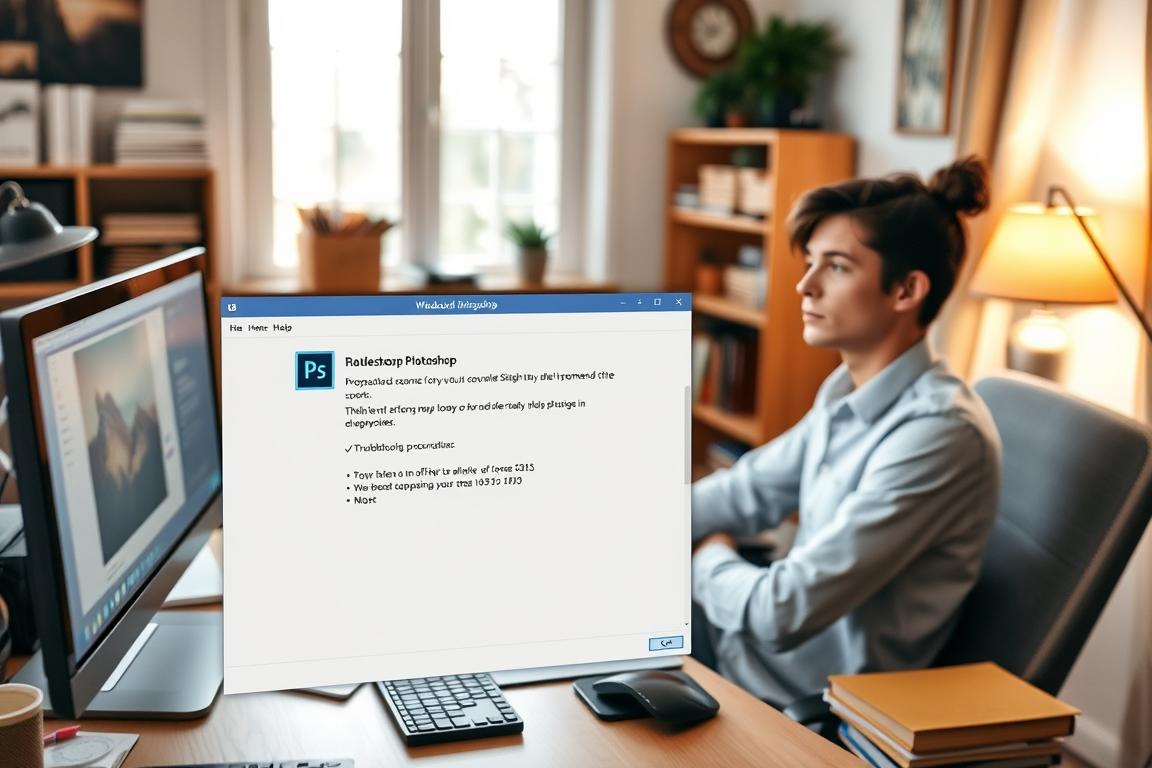
Probleme mit Plugins und Erweiterungen lösen
Manchmal können Plugins und Erweiterungen das Einfrieren von Photoshop verursachen. Um dies zu überprüfen, kannst du alle Plugins deaktivieren und dann einzeln wieder aktivieren, um den Übeltäter zu finden.
Registry-Einträge und Systemdateien reparieren
Photoshop hinterlässt beim Löschen Einträge in der Registry, die Probleme verursachen können. Um diese zu bereinigen, kannst du spezielle Tools verwenden, die die Registry aufräumen.
Reparaturinstallation durchführen
Eine weitere Möglichkeit, das Problem zu lösen, ist eine Reparaturinstallation von Photoshop. Beachte jedoch, dass du dabei alle Updates und Plug-Ins verlieren kannst, die du nach der Installation wiederherstellen musst.
Durch die Anwendung dieser fortgeschrittenen Methoden zur Fehlerbehebung kannst du das Problem mit Photoshop lösen und wieder produktiv arbeiten.
Langfristige Lösungen für ein stabiles Photoshop-Erlebnis
Damit Photoshop reibungslos läuft, solltest du einige langfristige Lösungen beachten. Zunächst ist es wichtig, dein System optimal für Photoshop zu konfigurieren, um langfristig Startprobleme zu vermeiden und ein reibungsloses Arbeiten zu gewährleisten.
Regelmäßige Wartungsroutinen sind entscheidend, um Probleme frühzeitig zu erkennen, bevor sie dazu führen, dass du Bilder nicht mehr vergrößern anklicken kannst. Dazu gehört auch, deine Photoshop-Installation durch regelmäßige Updates und Patches auf dem neuesten Stand zu halten, um Fehler zu vermeiden.
Es ist auch ratsam, ein Backup-System einzurichten, damit du bei Problemen schnell zu einer funktionierenden Version zurückkehren kannst, ohne neu installieren zu müssen. Zudem solltest du dein Programm und andere Adobe-Programme so konfigurieren, dass sie optimal zusammenarbeiten und sich nicht gegenseitig behindern.
Die Überwachung und Optimierung der Systemleistung ist ebenfalls wichtig, um sicherzustellen, dass Photoshop immer genügend Ressourcen hat. Wenn du feststellst, dass eine bestimmte Photoshop-Version auf deinem System stabiler läuft, kannst du zwischen verschiedenen Versionen wechseln.
In einigen Fällen kann eine komplette Neuinstallation des Betriebssystems (Format C:) sinnvoll sein, besonders wenn dein System schon lange in Betrieb ist. Vorher solltest du jedoch sicherstellen, dass du alle wichtigen Daten gesichert hast.














